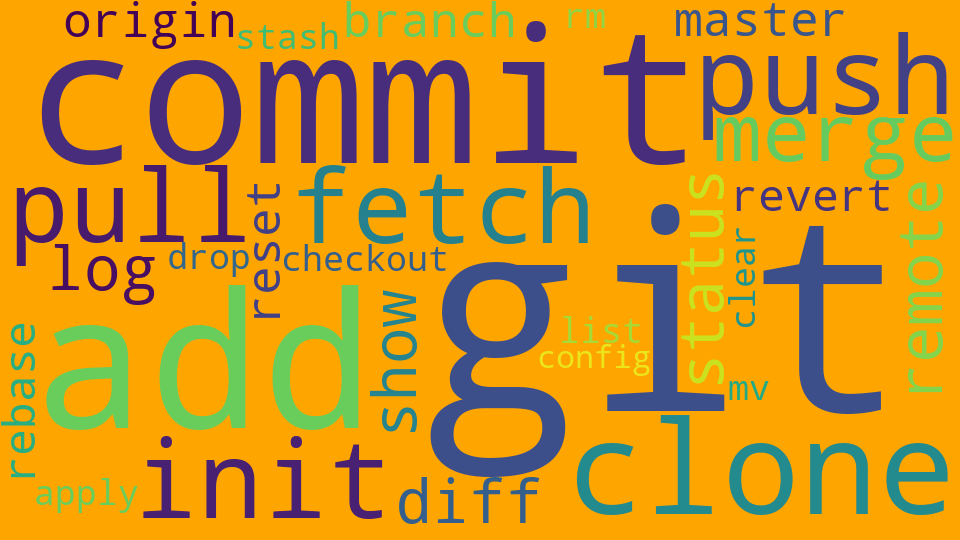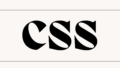Gitは、ソフトウェア開発において非常に強力なバージョン管理システムですが、その機能を最大限に活用するためには、コマンドの使い方を理解することが重要です。特に、git logコマンドは、コミット履歴を確認する際に欠かせないツールです。しかし、デフォルトの出力は視覚的にわかりにくいことがあります。
ここではgit logを視覚的に見やすくするためのおすすめオプションを5つ紹介します。
1. –graphオプション
--graphオプションは、コミット履歴をツリー状に表示するための基本的なオプションです。このオプションを使用することで、ブランチやマージの関係を視覚的に把握することができます。
git log --graphこのコマンドを実行すると、各コミットがノードとして表示され、ノード間は線で結ばれます。これにより、どのコミットがどのブランチに属しているのか、またどのようにマージされたのかを一目で理解できます。
2. –onelineオプション
--onelineオプションは、各コミットを1行で表示するためのオプションです。これにより、コミットメッセージが簡潔に表示され、全体の履歴を素早く把握することができます。
git log --onelineこのコマンドを--graphオプションと組み合わせることで、視覚的にわかりやすい形式で履歴を確認できます。
git log --graph --oneline3. –decorateオプション
--decorateオプションは、各コミットに関連するブランチやタグの情報を表示します。これにより、どのコミットがどのブランチやタグに関連しているのかを簡単に確認できます。
git log --decorateこのオプションも--graphや--onelineと組み合わせることで、さらに情報量が増え、視覚的に理解しやすくなります。
git log --graph --oneline --decorate4. –prettyオプション
--prettyオプションを使用すると、出力フォーマットをカスタマイズできます。これにより、表示内容を自分の好みに合わせて調整することが可能です。例えば、以下のように設定することで、コミットハッシュ、日付、メッセージ、作者名を含むカスタムフォーマットを作成できます。
git log --pretty=format:"%h - %an, %ar : %s"このコマンドでは、各コミットのハッシュ、作者名、相対日付、コミットメッセージが表示されます。これにより、必要な情報を簡潔に確認できます。
5. エイリアスの設定
頻繁に使用するコマンドをエイリアスとして設定することで、毎回長いコマンドを入力する手間を省けます。以下のように~/.gitconfigにエイリアスを追加することで、簡単にカスタマイズしたgit logを呼び出せます。
[alias]
lg = log --graph --oneline --decorate --pretty=format:'%C(bold blue)%h%C(reset) - %C(bold cyan)%aD%C(reset) %C(bold green)(%ar)%C(reset)%C(bold yellow)%d%C(reset)%n%C(white)%s%C(reset) %C(dim white)- %an%C(reset)' --allこの設定を行った後は、以下のコマンドを実行するだけで、視覚的にわかりやすいログを表示できます。
git lgまとめ
これらのオプションを活用することで、git logの出力を視覚的にわかりやすくし、コミット履歴を効率的に確認することができます。特に、--graph、--oneline、--decorate、--prettyオプションは、視覚的な理解を助けるための強力なツールです。また、エイリアスを設定することで、日常的な作業をさらに効率化できます。
Gitを使った開発において、コミット履歴の把握は非常に重要です。これらのテクニックを駆使して、より良い開発環境を整えましょう。